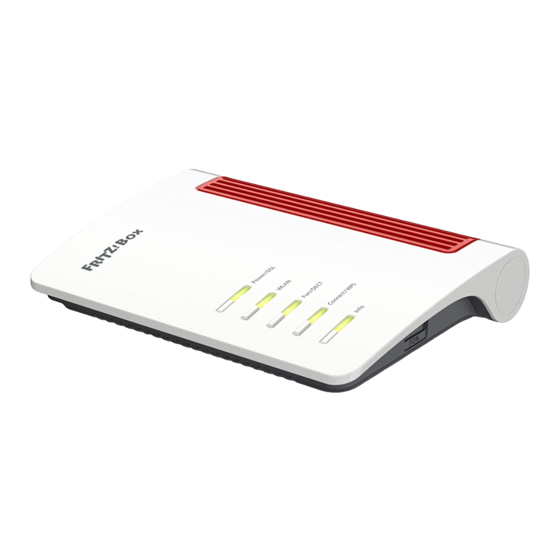
Fritz!Box 7530 Installation Und Einrichtung
Vorschau ausblenden
Andere Handbücher für 7530:
- Installationsanleitung (6 Seiten) ,
- Kurzanleitung (2 Seiten) ,
- Anleitung (2 Seiten)
Werbung
Quicklinks
Werbung

Inhaltszusammenfassung für Fritz!Box 7530
- Seite 1 Kurzanleitung. Installation und Einrichtung FRITZ!Box 7530. Für Glasfaseranschlüsse.
- Seite 2 Einleitung. Herzlichen Glückwunsch zu Ihrem neuen Internet- und Telefonanschluss von PŸUR. Mit dieser Anleitung können Sie Ihren Internet- und Telefonanschluss mit der FRITZ!Box 7530 einrichten. Für die FRITZ!Box 7490 und die FRITZ!Box 7590 gibt es eine separate Anleitung. Bitte beachten...
- Seite 3 Multimediaschrank im Mehrparteienhaus Bitte beachten Sie, dass in dieser Anleitung allgemein der Anschluss und die Konfi- guration der FRITZ!Box 7530 an einem ONT beschrieben wird. Dieser ONT kann sich entweder direkt in Ihrer Wohnung oder in einem Multimediaverteilerschrank befinden. Netzwerkanschlüsse des...
- Seite 4 Sie an die Telefonbuchse FON 1 Ihrer FRITZ!Box an. Sollten Sie einen RJ11 auf RJ45 Adapter nutzen wollen statt einem Kabel, schließen Sie den Adapter an der FRITZ!Box an und verbinden ihn durch ein Netzwerkkabel mit dem Netzwerkanschluss des Multimediaschrankes.
- Seite 5 Schritt 6 Schließen Sie die Box mit dem mitgelieferten Netzteil an die Stromsteckdose an. Schritt 7 (nur bei Multimediaschrank) Installieren Sie zum Abschluss die FRITZ!Box in die vorgesehene, freie Fläche im Multimediaverteilerkasten, sofern dieser in Ihrer Wohnung vorhanden ist. Bitte beachten Die FRITZ!Box erhält die Konfiguration des Internetzugangs und der Telefonie...
- Seite 6 Es erscheint der Willkommensbildschirm Ihrer FRITZ!Box. Dort werden Sie nach dem ab Werk festgelegten Kennwort für die FRITZ!Box gefragt. Bitte geben Sie hier das FRITZ!Box Kennwort ein, welches Sie auf der FRITZ! Notiz finden und klicken Sie dann auf Anmelden.
- Seite 7 Schritt 4 Im nächsten Fenster erscheint die Datenschutzerklärung, die Sie mit einem Klick auf Unsere Datenschutzerklärung lesen können. Wenn Sie AVM bei Verbesserungen unter- stützen möchten, belassen Sie das Häkchen bei Diagnose und Wartung. Ansonsten entfernen Sie es. Danach klicken Sie bitte auf OK. Schritt 5 Es erscheint nun der Einrichtungsassistent.
- Seite 8 Schritt 7 Im nächsten Fenster müssen Sie die Art des Internetzugangs auswählen. Wählen Sie hier Anschluss an ein Kabelmodem (Kabelanschluss) und klicken Sie auf Weiter. Schritt 8 Den nachfolgenden Hinweis zum LAN Anschluss bestätigen Sie mit einem Klick auf OK. Schritt 9 Die Hinweismeldung auf dem nächsten Bildschirm ist für die Installation nicht relevant.
- Seite 9 Schritt 10 Geben Sie im nachfolgenden Fenster die Downstream und Upstream Geschwindigkeit Ihres PŸUR Internetanschlusses an. Die Felder dürfen nicht leer sein und es muss ein Wert größer als 0 hinterlegt werden. Die Informationen finden Sie im oberen Drittel des Produktinformationsblattes des von Ihnen bestellten Produkts.
- Seite 10 Bei älteren Versionen des FRITZ!Box Betriebssystems fragt die FRITZ!Box die Werte in kbit/s und nicht in Mbit/s ab. Aus diesem Grund, müssen die Werte mit 1.000 multipliziert werden. Am Beispiel von Pure Speed 500 ergibt sich folgender Wert: Downstream = 500.000 Kbit/s Upstream = 150.000 Kbit/s...
- Seite 11 Die Konfiguration Ihres Internetzugangs ist damit abgeschlossen. Bitte beachten Haben Sie keinen Telefonanschluss bestellt, dann beenden Sie den Assistenten, indem Sie auf der jetzt folgenden Seite Eigene Rufnummer einrichten auf Abbrechen klicken. Ihr Anschluss ist fertig konfiguriert. Sie können sich dann aus der FRITZ!Box ausloggen.
- Seite 12 FRITZ!Box 7530. Bitte beachten Bitte beachten Sie, dass folgende Anleitung nur für eine kundeneigene FRITZ!Box 7530 gilt. Von PŸUR bereitgestellte Geräte richten sich automatisch ein, nachdem sie mit dem ONT verbunden wurden. Sollten Sie bereits vorab Konfigurationen auf der von PŸUR bereitgestellten FRITZ!Box vorgenommen haben, empfiehlt es sich das Gerät...
-
Seite 13: Weitere Einstellungen
0 + Rufnummer (z.B. 004930987654) Ihre Rufnummer im folgenden Format: ohne 00, Interne Rufnummer in der ohne Ländervorwahl, ohne Ortsvorwahl (z.B. 987654) FRITZ!Box Wenn Sie weitere Rufnummern erhalten haben, Weitere Rufnummer können Sie diese durch Klicken auf der Schalt- fläche „Weitere Rufnummer“... - Seite 14 Die Konfiguration Ihrer Rufnummer/n ist damit abgeschlossen. Schritt 4 Im nächsten Fenster klicken Sie auf „Übernehmen“, um den Assistenten zu beenden. Sie können sich dann aus der FRITZ!Box ausloggen. Ihr Internet- und Telefonanschluss ist damit fertig konfiguriert. PŸUR wünscht Ihnen viel Freude mit Ihrem neuen...












